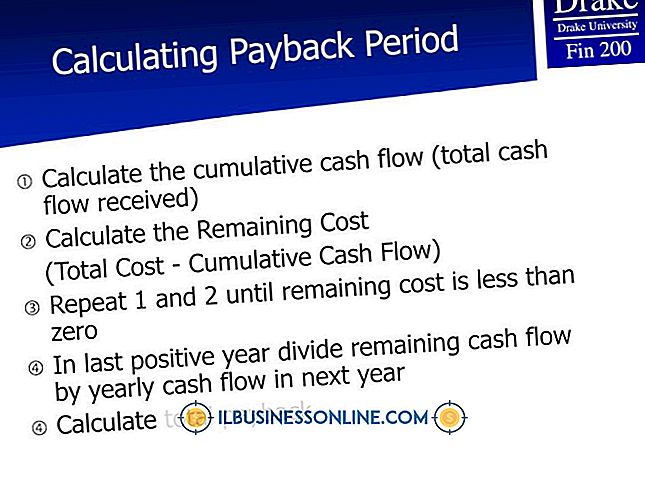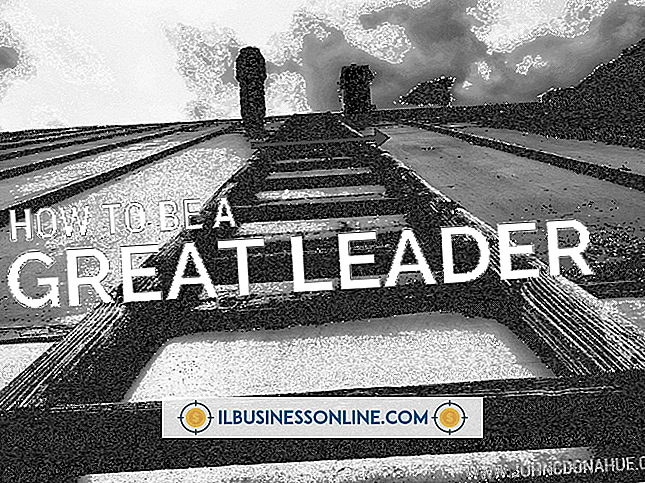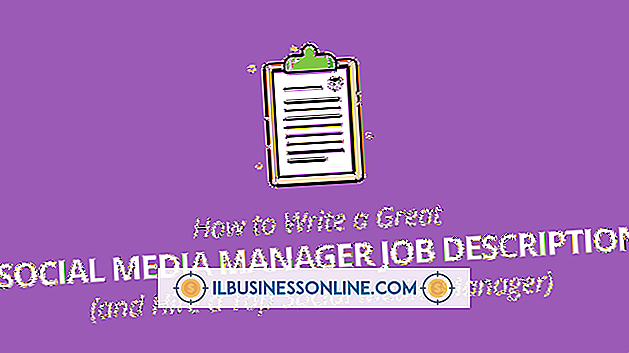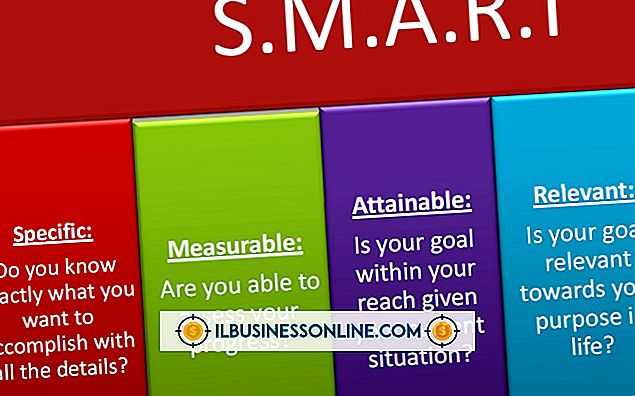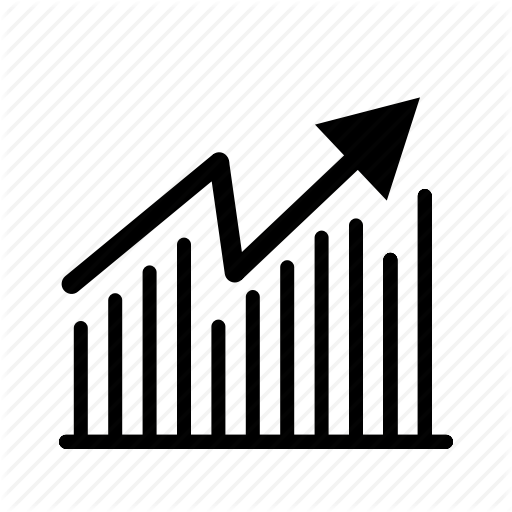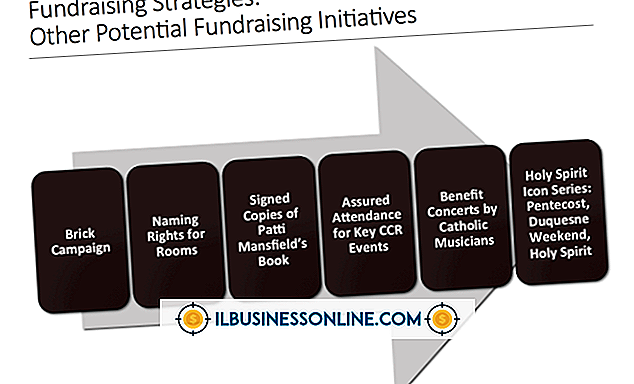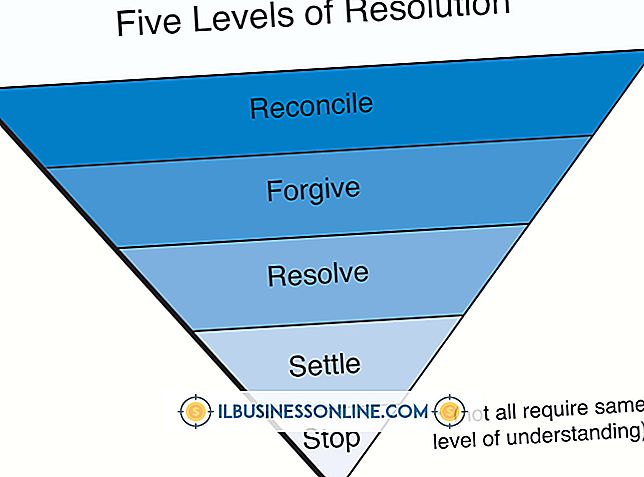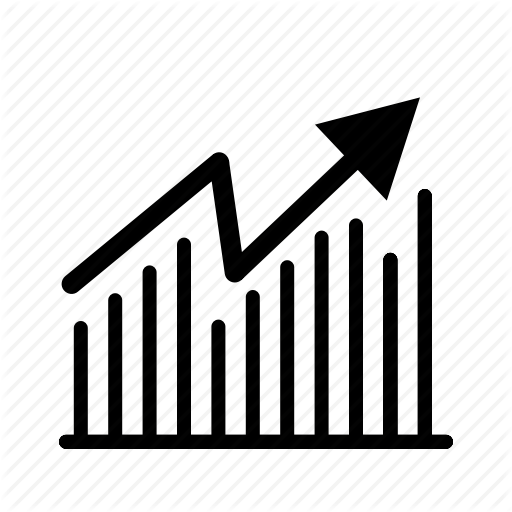Jak wykonać twardy reset na iPadzie bez kabla

Na Apple iPad twarde resetowanie lub ponowne uruchomienie przywraca urządzenie do domyślnego stanu fabrycznego, tak jak było to w momencie, gdy go otrzymałeś. Apple oferuje dwie metody twardego resetowania iPada bez konieczności używania kabla. Pierwsza metoda wymaga kodu dostępu lub numeru PIN iPada. Po drugie, musisz zalogować się na swoje konto iCloud.
Twardy reset i kopie zapasowe
Po ponownym uruchomieniu iPada proces usuwa wszystkie aplikacje zainstalowane na iPadzie, a także muzykę, zdjęcia, kontakty i wszelkie inne dane osobowe. Czasem jest to konieczne, aby rozwiązać poważny problem ze sprzętem lub oprogramowaniem. Innym powodem twardego resetowania iPada jest przygotowanie urządzenia przed jego sprzedażą lub przekazaniem komuś, więc Twoja prywatność jest chroniona. Jeśli zamierzasz zachować iPada, pamiętaj, że jeśli nie wykonałeś kopii zapasowej w iTunes lub iCloud i nie przywrócisz kopii zapasowej, wszystkie twoje dane osobowe znikną z iPada. Wykonuj czasami kopie zapasowe, aby zachować dane na wszelki wypadek. Jeśli jednak Twój iPad ma poważny błąd w oprogramowaniu, nie twórz kopii zapasowych tuż przed resetowaniem. Po przywróceniu iPada z kopii zapasowej problem może pozostać.
Używanie kodu PIN do resetowania
Włącz iPada i wprowadź hasło, jeśli to konieczne. Wybierz aplikację "Ustawienia", wybierz "Ogólne", a następnie przewiń do dołu ekranu i wybierz "Resetuj". Na ekranie "Resetuj" dotknij "Usuń całą zawartość i ustawienia". Wprowadź ponownie swój kod dostępu, jeśli twój iPad monituje o to. Dotknij "Tak", gdy proces resetowania poprosi Cię o potwierdzenie, że chcesz usunąć wszystkie informacje. IPad zajmuje kilka minut, aby usunąć wszystkie dane. Gdy to zrobi, wykona powitanie iOS dla nowych użytkowników. W tym momencie możesz wyłączyć urządzenie.
Brak kodu PIN
Na Macu, PC lub urządzeniu mobilnym innym niż iPad, uruchom przeglądarkę internetową. Przejdź do adresu internetowego, www.icloud.com i zaloguj się za pomocą swojego Apple ID i hasła. Po zalogowaniu kliknij ikonę "Znajdź iPhone'a". Oprogramowanie iCloud wyszuka wszystkie urządzenia zarejestrowane na koncie iCloud i wyświetli listę. Wybierz swój iPad. Konto iCloud wyświetla kilka opcji, w tym "Odtwórz dźwięk", "Tryb utracony" i "Wymaż iPada." Kliknij "Wymaż iPad." Konto iCloud może ponownie wyświetlić monit o podanie hasła logowania lub innych informacji o zabezpieczeniach. Jeśli iPad jest w trybie online, rozpoczyna się on natychmiast. Jeśli jest offline, usuwa się, gdy tylko ponownie połączy się z internetem.
Dla skradzionego iPada
Możesz użyć funkcji "Znajdź mój iPhone" w iCloud, aby znaleźć zagubionego iPada. Po kliknięciu przycisku "Odtwórz dźwięk", a iPad jest w trybie online, odtwarza głośny dźwięk, ułatwiający zlokalizowanie lub przyciągnięcie uwagi kogoś znajdującego się w pobliżu. "Znajdź mój iPhone" może również wysyłać wiadomości do urządzenia, aby osoba, która je znalazła, mogła się z Tobą skontaktować. Jeśli iPad zostanie skradziony, użyj opcji "Wymaż iPada", aby chronić swoje dane osobowe.